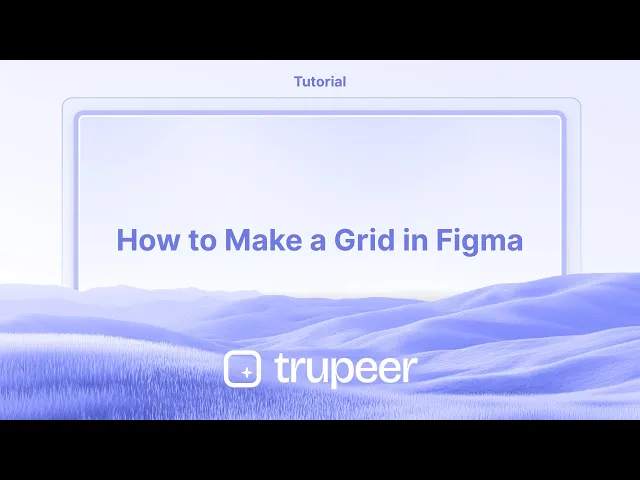
チュートリアル
Figmaでグリッドを作る方法 - シンプルなレイアウト
Figmaでカラム、行、または正方形のレイアウトグリッドを使用してグリッドを作成する方法を学びましょう。UIデザイン、間隔、ピクセル単位の整列に最適です。
このガイドでは、Figmaでグリッドラインを追加およびカスタマイズするプロセスを説明し、整理されたデザインレイアウトを保証します。
以下の手順に従って、Figmaプロジェクトに効率的にグリッドラインを追加してください。
Figmaでは、レイアウトグリッドをフレームに適用することができ、デザイン要素の整列と整理が容易になります。
1. フレームを選択
グリッドを適用したいフレームをクリックします。レイアウトグリッドはフレームにのみ利用可能であり、個別の要素には利用できません。
2. レイアウトグリッドを追加
右側のサイドバー(デザインパネル)に移動し、レイアウトグリッドセクションまでスクロールし、「+」アイコンをクリックします。
3. グリッドタイプを選択
Figmaでは3つのグリッドタイプを提供しています:
グリッド(均一な正方形)
カラム(レスポンシブレイアウトに便利)
行(水平方向の整列に適している)
ドロップダウンを使って、希望のグリッドタイプを選択します。
4. グリッド設定をカスタマイズ
カラム/行の数:カラムまたは行の数を設定します。
ガター:カラム/行間の間隔を調整します。
マージン:フレームとグリッドの間にパディングを設定します。
整列:カラムまたは行の整列方法を選択します:
カラム:左、中央、右、または伸ばす
行:上、中央、下、または伸ばす
色と不透明度:デザインに合わせてグリッドラインの色と透明度を変更します。
5. グリッドの表示を切り替える
ショートカットShift + Gを使用して、任意の時点でレイアウトグリッドを表示または非表示にします。
手順:Figmaでグリッドを作る方法
ステップ1
学び始めましょう - 'Figmaでグリッドラインを追加する方法'です。Figmaファイルを開き、新しいフレームを作成するためにフレームオプションを選択します。

ステップ2
まだフレームを作成していない場合は、フレームを作成し、その寸法を適切に設定することを確認してください。レイヤーグリッド設定に移動します。

ステップ3
レイヤーグリッド設定に移動します。グリッド設定では、好みのグリッドタイプ(正方形グリッドなど)を選択し、ニーズに合わせてカスタマイズします。

ステップ4
デザイン要件に合うように、グリッド設定内のカラムと行を調整します。

ステップ5
行とカラムの数を設定したら、グリッドカスタマイズを最終的に行います。

ステップ6
'スタイルを作成'をクリックして、グリッドをファイルとして保存し、グリッド設定が保持されるようにします。特定のスタイルの名前を付けて保存し、プロジェクトに合った意味を持たせ、将来使用できるようにします。

Figmaでグリッドを作成するためのプロのヒント
一貫性のためにレイアウトグリッドを使用する:
グリッドラインを追加したいフレームまたはアートボードを選択します。右側のパネルで、レイアウトグリッドセクションの下で、+アイコンをクリックしてグリッドを追加します。これにより、デザイン全体の一貫性が保証され、要素が正確に整列します。グリッドタイプをカスタマイズする:
Figmaでは、レイアウトに対してグリッド、カラム、行のいずれかを選択することができます。均一なグリッドにはグリッドを、カラムベースのレイアウトにはカラムを、水平方向の構造には行を選択します。ニーズに応じて、間隔、数、マージンをカスタマイズします。複数のグリッドを設定する:
1つのフレームに複数のグリッドを追加できます。異なるグリッドタイプを使用して、テキスト用のカラムグリッドや全体の整列用の標準グリッドなど、デザインの異なる側面に取り組むことができます。レスポンシブデザインにグリッドを使用する:
レスポンシブなウェブまたはモバイルデザインの場合、カラムグリッドを使用し、異なる画面サイズに合わせてグリッドの幅とガターを調整します。これにより、複数のデバイスでの比率と可読性が維持されます。グリッドの表示を切り替える:
グリッドの表示/非表示を切り替えるには、Shift + Gを押します。これにより、デザインを変更することなく、グリッドを迅速に表示および非表示にできます。
Figmaでグリッドラインを追加するための一般的な落とし穴とそれを避ける方法
不適切なグリッド間隔:
修正: グリッド設定を再確認し、間隔とカラム/行がデザインに適切であることを確認します。一貫した測定値を使用して整列を維持します。フレームにグリッドが詰まりすぎる:
修正: あまりにも多くのグリッドを追加したり、コンテンツに合わないグリッドを使用することは避けてください。特別な理由がない限り、1つのグリッドスタイル(例:カラム)に留まります。デザイン要素が不整列:
修正: グリッドを使用して要素を整列させますが、デザイン要素がグリッドに完全に整列していることを確認してください。すべてが正しくグリッドラインにスナップするように、ズームインして確認します。視聴者にとって不明瞭なレイアウト:
修正: 他の人が見るためにデザインしている場合、グリッドがデザインを混乱させないことを確認してください。ガイダンスとしてのみグリッドを使用し、最終エクスポートのためにそれらをオフにします。グリッド表示の混乱:
修正: グリッドが気を散らす場合は、レイアウトグリッドパネルの不透明度スライダーを使用して、整列に役立つ状態のままでグリッドの表示を減らします。
Figmaでグリッドラインを追加するための一般的なFAQ
デザインの特定の部分(画像など)にグリッドラインを追加できますか?
グリッドはFigmaのフレームおよびアートボードに適用されます。特定の部分にグリッドを焦点を当てるために、対象の周りにフレームを作成し、そのフレームにグリッドを適用します。グリッドサイズをカスタマイズするにはどうすればよいですか?
フレームを選択した状態で、右側のパネルのレイアウトグリッドセクションで値を調整することで、グリッドサイズ、間隔、ガターをカスタマイズできます。プレゼンテーションまたはエクスポート時にグリッドラインを非表示にするにはどうすればよいですか?
単にShift + Gを押してグリッドラインをオフにするか、右側のパネルでレイアウトグリッドオプションのチェックを外して、それらをビューおよびエクスポートから除去します。Figmaでグリッドラインは印刷できますか?
いいえ、グリッドラインはデフォルトでは印刷またはエクスポートされません。エクスポート前に表示をオフにして、最終出力に表示されないようにすることができます。モバイルやウェブデザインにグリッドラインを使用できますか?
はい、グリッドラインはウェブやモバイルデザインに非常に便利です。カラムグリッドを使用して要素を整列させ、異なる画面サイズにしっかり適応するようにします。
これがFigmaでグリッドラインを追加するためのステップバイステップガイドです。Macでスクリーン録画するには?
Macでスクリーン録画するには、Trupeer AIを使用できます。これにより、全画面をキャプチャでき、AIアバターの追加や音声オーバー、ビデオ内のズームインおよびズームアウトなどのAI機能が提供されます。TrupeerのAIビデオ翻訳機能を使えば、ビデオを30以上の言語に翻訳できます。スクリーン録画にAIアバターを追加するには?
スクリーン録画にAIアバターを追加するには、AIスクリーン録画ツールを使用する必要があります。Trupeer AIはAIスクリーン録画ツールで、複数のアバターを使用したビデオを作成するのを手助けし、ビデオ用の独自のアバターを作成するのに役立ちます。Windowsでスクリーン録画するには?
Windowsでスクリーン録画するには、組み込みのゲームバー(Windows + G)またはTrupeer AIのような高度なAIツールを使用して、AIアバター、音声オーバー、翻訳などの高度な機能を追加できます。ビデオに音声オーバーを追加するには?
ビデオに音声オーバーを追加するには、Trupeer AI Chrome拡張機能をダウンロードします。サインアップ後、音声付きのビデオをアップロードし、Trupeerから希望の音声オーバーを選択して、編集したビデオをエクスポートします。スクリーン録画中にズームインするには?
スクリーン録画中にズームインするには、Trupeer AIのズーム効果を使用して、特定の瞬間にズームインおよびズームアウトできます。これにより、ビデオコンテンツの視覚的な影響を高めることができます。
このガイドでは、Figmaでグリッドラインを追加およびカスタマイズするプロセスを説明し、整理されたデザインレイアウトを保証します。
以下の手順に従って、Figmaプロジェクトに効率的にグリッドラインを追加してください。
Figmaでは、レイアウトグリッドをフレームに適用することができ、デザイン要素の整列と整理が容易になります。
1. フレームを選択
グリッドを適用したいフレームをクリックします。レイアウトグリッドはフレームにのみ利用可能であり、個別の要素には利用できません。
2. レイアウトグリッドを追加
右側のサイドバー(デザインパネル)に移動し、レイアウトグリッドセクションまでスクロールし、「+」アイコンをクリックします。
3. グリッドタイプを選択
Figmaでは3つのグリッドタイプを提供しています:
グリッド(均一な正方形)
カラム(レスポンシブレイアウトに便利)
行(水平方向の整列に適している)
ドロップダウンを使って、希望のグリッドタイプを選択します。
4. グリッド設定をカスタマイズ
カラム/行の数:カラムまたは行の数を設定します。
ガター:カラム/行間の間隔を調整します。
マージン:フレームとグリッドの間にパディングを設定します。
整列:カラムまたは行の整列方法を選択します:
カラム:左、中央、右、または伸ばす
行:上、中央、下、または伸ばす
色と不透明度:デザインに合わせてグリッドラインの色と透明度を変更します。
5. グリッドの表示を切り替える
ショートカットShift + Gを使用して、任意の時点でレイアウトグリッドを表示または非表示にします。
手順:Figmaでグリッドを作る方法
ステップ1
学び始めましょう - 'Figmaでグリッドラインを追加する方法'です。Figmaファイルを開き、新しいフレームを作成するためにフレームオプションを選択します。

ステップ2
まだフレームを作成していない場合は、フレームを作成し、その寸法を適切に設定することを確認してください。レイヤーグリッド設定に移動します。

ステップ3
レイヤーグリッド設定に移動します。グリッド設定では、好みのグリッドタイプ(正方形グリッドなど)を選択し、ニーズに合わせてカスタマイズします。

ステップ4
デザイン要件に合うように、グリッド設定内のカラムと行を調整します。

ステップ5
行とカラムの数を設定したら、グリッドカスタマイズを最終的に行います。

ステップ6
'スタイルを作成'をクリックして、グリッドをファイルとして保存し、グリッド設定が保持されるようにします。特定のスタイルの名前を付けて保存し、プロジェクトに合った意味を持たせ、将来使用できるようにします。

Figmaでグリッドを作成するためのプロのヒント
一貫性のためにレイアウトグリッドを使用する:
グリッドラインを追加したいフレームまたはアートボードを選択します。右側のパネルで、レイアウトグリッドセクションの下で、+アイコンをクリックしてグリッドを追加します。これにより、デザイン全体の一貫性が保証され、要素が正確に整列します。グリッドタイプをカスタマイズする:
Figmaでは、レイアウトに対してグリッド、カラム、行のいずれかを選択することができます。均一なグリッドにはグリッドを、カラムベースのレイアウトにはカラムを、水平方向の構造には行を選択します。ニーズに応じて、間隔、数、マージンをカスタマイズします。複数のグリッドを設定する:
1つのフレームに複数のグリッドを追加できます。異なるグリッドタイプを使用して、テキスト用のカラムグリッドや全体の整列用の標準グリッドなど、デザインの異なる側面に取り組むことができます。レスポンシブデザインにグリッドを使用する:
レスポンシブなウェブまたはモバイルデザインの場合、カラムグリッドを使用し、異なる画面サイズに合わせてグリッドの幅とガターを調整します。これにより、複数のデバイスでの比率と可読性が維持されます。グリッドの表示を切り替える:
グリッドの表示/非表示を切り替えるには、Shift + Gを押します。これにより、デザインを変更することなく、グリッドを迅速に表示および非表示にできます。
Figmaでグリッドラインを追加するための一般的な落とし穴とそれを避ける方法
不適切なグリッド間隔:
修正: グリッド設定を再確認し、間隔とカラム/行がデザインに適切であることを確認します。一貫した測定値を使用して整列を維持します。フレームにグリッドが詰まりすぎる:
修正: あまりにも多くのグリッドを追加したり、コンテンツに合わないグリッドを使用することは避けてください。特別な理由がない限り、1つのグリッドスタイル(例:カラム)に留まります。デザイン要素が不整列:
修正: グリッドを使用して要素を整列させますが、デザイン要素がグリッドに完全に整列していることを確認してください。すべてが正しくグリッドラインにスナップするように、ズームインして確認します。視聴者にとって不明瞭なレイアウト:
修正: 他の人が見るためにデザインしている場合、グリッドがデザインを混乱させないことを確認してください。ガイダンスとしてのみグリッドを使用し、最終エクスポートのためにそれらをオフにします。グリッド表示の混乱:
修正: グリッドが気を散らす場合は、レイアウトグリッドパネルの不透明度スライダーを使用して、整列に役立つ状態のままでグリッドの表示を減らします。
Figmaでグリッドラインを追加するための一般的なFAQ
デザインの特定の部分(画像など)にグリッドラインを追加できますか?
グリッドはFigmaのフレームおよびアートボードに適用されます。特定の部分にグリッドを焦点を当てるために、対象の周りにフレームを作成し、そのフレームにグリッドを適用します。グリッドサイズをカスタマイズするにはどうすればよいですか?
フレームを選択した状態で、右側のパネルのレイアウトグリッドセクションで値を調整することで、グリッドサイズ、間隔、ガターをカスタマイズできます。プレゼンテーションまたはエクスポート時にグリッドラインを非表示にするにはどうすればよいですか?
単にShift + Gを押してグリッドラインをオフにするか、右側のパネルでレイアウトグリッドオプションのチェックを外して、それらをビューおよびエクスポートから除去します。Figmaでグリッドラインは印刷できますか?
いいえ、グリッドラインはデフォルトでは印刷またはエクスポートされません。エクスポート前に表示をオフにして、最終出力に表示されないようにすることができます。モバイルやウェブデザインにグリッドラインを使用できますか?
はい、グリッドラインはウェブやモバイルデザインに非常に便利です。カラムグリッドを使用して要素を整列させ、異なる画面サイズにしっかり適応するようにします。
これがFigmaでグリッドラインを追加するためのステップバイステップガイドです。Macでスクリーン録画するには?
Macでスクリーン録画するには、Trupeer AIを使用できます。これにより、全画面をキャプチャでき、AIアバターの追加や音声オーバー、ビデオ内のズームインおよびズームアウトなどのAI機能が提供されます。TrupeerのAIビデオ翻訳機能を使えば、ビデオを30以上の言語に翻訳できます。スクリーン録画にAIアバターを追加するには?
スクリーン録画にAIアバターを追加するには、AIスクリーン録画ツールを使用する必要があります。Trupeer AIはAIスクリーン録画ツールで、複数のアバターを使用したビデオを作成するのを手助けし、ビデオ用の独自のアバターを作成するのに役立ちます。Windowsでスクリーン録画するには?
Windowsでスクリーン録画するには、組み込みのゲームバー(Windows + G)またはTrupeer AIのような高度なAIツールを使用して、AIアバター、音声オーバー、翻訳などの高度な機能を追加できます。ビデオに音声オーバーを追加するには?
ビデオに音声オーバーを追加するには、Trupeer AI Chrome拡張機能をダウンロードします。サインアップ後、音声付きのビデオをアップロードし、Trupeerから希望の音声オーバーを選択して、編集したビデオをエクスポートします。スクリーン録画中にズームインするには?
スクリーン録画中にズームインするには、Trupeer AIのズーム効果を使用して、特定の瞬間にズームインおよびズームアウトできます。これにより、ビデオコンテンツの視覚的な影響を高めることができます。
Start creating videos with our AI Video + Doc generator for free
Start creating videos with our AI Video + Doc generator for free
Start creating videos with our AI Video + Doc generator for free
Figmaでグリッドを作るためのプロのヒント
一貫性のためにレイアウトグリッドを使用する:
グリッド線を追加したいフレームまたはアートボードを選択します。右側のパネルで、レイアウトグリッドセクションの+アイコンをクリックしてグリッドを追加します。これにより、デザイン全体での一貫性が保証され、要素の正確な配置が助けられます。グリッドタイプをカスタマイズする:
Figmaでは、レイアウトのためにグリッド、列、行の間から選択できます。均一なグリッドのためにはグリッドを選択し、列ベースのレイアウトのためには列を、水平構造のためには行を選択します。必要に応じて間隔、カウント、およびマージンをカスタマイズします。複数のグリッドを設定する:
1つのフレームに複数のグリッドを追加できます。異なるグリッドタイプを使用して、テキストに列グリッド、全体の整列に標準グリッドを使用するなど、デザインの異なる側面に取り組みます。レスポンシブデザインにグリッドを使用する:
レスポンシブなウェブまたはモバイルデザインの場合、列グリッドを使用し、異なる画面サイズに合わせてグリッドの幅とガターを調整します。これにより、複数のデバイスで比率と可読性を維持します。グリッドの表示/非表示を切り替える:
Shift + Gを押すことでグリッドの表示を切り替えます。これにより、デザインを変更することなく、グリッドを見ることができ、すばやく隠すことができます。
Figmaでグリッド線を追加する際の一般的な落とし穴とそれを避ける方法
不適切なグリッド間隔:
修正: グリッド設定をダブルチェックし、間隔および列/行がデザインに適していることを確認します。一貫した測定を使用して整列を維持します。グリッドでフレームが過密になること:
修正: あまりにも多くのグリッドを追加したり、コンテンツに合わないグリッドを使用したりすることを避けます。特定のニーズがない限り、1つのグリッドスタイル(例: 列)に固執します。デザイン要素の不整列:
修正: 要素を整列させるためにグリッドを使用しますが、デザイン要素がグリッドに完全に整列していることを確認してください。すべてがグリッド線に正しくスナップすることを確認するために、ズームインします。視聴者のための不明瞭なレイアウト:
修正: 他の人が見るためにデザインしている場合は、グリッドがデザインを clutter しないようにします。グリッドはガイダンス用にのみ使用し、最終エクスポートのためにオフにします。グリッドの表示に関する混乱:
修正: グリッドがあまりにも気を散らす場合は、レイアウトグリッドパネルの不透明度スライダーを使用して、整列に役立つ一方でグリッドの可視性を低下させます。
Figmaでグリッドを作るためのプロのヒント
一貫性のためにレイアウトグリッドを使用する:
グリッド線を追加したいフレームまたはアートボードを選択します。右側のパネルで、レイアウトグリッドセクションの+アイコンをクリックしてグリッドを追加します。これにより、デザイン全体での一貫性が保証され、要素の正確な配置が助けられます。グリッドタイプをカスタマイズする:
Figmaでは、レイアウトのためにグリッド、列、行の間から選択できます。均一なグリッドのためにはグリッドを選択し、列ベースのレイアウトのためには列を、水平構造のためには行を選択します。必要に応じて間隔、カウント、およびマージンをカスタマイズします。複数のグリッドを設定する:
1つのフレームに複数のグリッドを追加できます。異なるグリッドタイプを使用して、テキストに列グリッド、全体の整列に標準グリッドを使用するなど、デザインの異なる側面に取り組みます。レスポンシブデザインにグリッドを使用する:
レスポンシブなウェブまたはモバイルデザインの場合、列グリッドを使用し、異なる画面サイズに合わせてグリッドの幅とガターを調整します。これにより、複数のデバイスで比率と可読性を維持します。グリッドの表示/非表示を切り替える:
Shift + Gを押すことでグリッドの表示を切り替えます。これにより、デザインを変更することなく、グリッドを見ることができ、すばやく隠すことができます。
Figmaでグリッド線を追加する際の一般的な落とし穴とそれを避ける方法
不適切なグリッド間隔:
修正: グリッド設定をダブルチェックし、間隔および列/行がデザインに適していることを確認します。一貫した測定を使用して整列を維持します。グリッドでフレームが過密になること:
修正: あまりにも多くのグリッドを追加したり、コンテンツに合わないグリッドを使用したりすることを避けます。特定のニーズがない限り、1つのグリッドスタイル(例: 列)に固執します。デザイン要素の不整列:
修正: 要素を整列させるためにグリッドを使用しますが、デザイン要素がグリッドに完全に整列していることを確認してください。すべてがグリッド線に正しくスナップすることを確認するために、ズームインします。視聴者のための不明瞭なレイアウト:
修正: 他の人が見るためにデザインしている場合は、グリッドがデザインを clutter しないようにします。グリッドはガイダンス用にのみ使用し、最終エクスポートのためにオフにします。グリッドの表示に関する混乱:
修正: グリッドがあまりにも気を散らす場合は、レイアウトグリッドパネルの不透明度スライダーを使用して、整列に役立つ一方でグリッドの可視性を低下させます。
Figmaでのグリッドライン追加に関する一般的なFAQ
デザインの特定の部分、例えば画像にグリッドラインを追加できますか?
グリッドはFigmaのフレームやアートボードに適用されます。特定の部分にグリッドを集中させるために、希望するエリアを囲むフレームを作成し、そのフレームにグリッドを適用します。グリッドサイズをカスタマイズするにはどうすればよいですか?
フレームが選択されているときに、右のパネルにあるレイアウトグリッドセクションの値を調整することで、グリッドサイズ、間隔、およびグターをカスタマイズできます。プレゼンテーションやエクスポート時にグリッドラインを非表示にするにはどうすればよいですか?
単にShift + Gを押すか、右のパネルのレイアウトグリッドオプションのチェックを外すことでグリッドラインをオフにできます。Figmaでグリッドラインは印刷できますか?
いいえ、グリッドラインはデフォルトでは印刷またはエクスポートされません。最終出力に表示されないようにするために、デザインをエクスポートする前にその表示をオフにできます。モバイルやウェブデザインにグリッドラインを使用できますか?
はい、グリッドラインはウェブとモバイルデザインに非常に役立ちます。カラムグリッドを使用して要素を整列させ、デザインがさまざまな画面サイズに適切に適応するようにします。
これがFigmaでグリッドラインを追加するためのステップバイステップガイドです。Macで画面録画をするには?
Macで画面を録画するには、Trupeer AIを使用できます。画面全体をキャプチャし、AIアバターの追加、ボイスオーバーの追加、ビデオのズームインおよびズームアウトなどのAI機能を提供します。trupeerのAIビデオ翻訳機能を使用して、ビデオを30以上の言語に翻訳できます。画面録画にAIアバターを追加するにはどうすればよいですか?
画面録画にAIアバターを追加するには、AI画面録画ツールを使用する必要があります。Trupeer AIはAI画面録画ツールで、複数のアバターでビデオを作成するのに役立ち、自分自身のアバターをビデオ用に作成する手助けもします。Windowsで画面録画をするには?
Windowsで画面を録画するには、組み込みのゲームバー(Windows + G)を使用するか、AIアバター、ボイスオーバー、翻訳などの高度な機能を持つ高度なAIツールであるTrupeer AIを使用できます。ビデオにボイスオーバーを追加するには?
ビデオにボイスオーバーを追加するには、trupeer aiのChrome拡張機能をダウンロードします。サインアップしたら、音声付きのビデオをアップロードし、トゥルーピアから希望のボイスオーバーを選択し、編集したビデオをエクスポートします。画面録画でズームインするには?
画面録画中にズームインするには、Trupeer AIのズーム効果を使用し、特定の瞬間でズームインおよびズームアウトができ、ビデオコンテンツの視覚的インパクトを高めます。
人々がよく尋ねること
Figmaでのグリッドライン追加に関する一般的なFAQ
デザインの特定の部分、例えば画像にグリッドラインを追加できますか?
グリッドはFigmaのフレームやアートボードに適用されます。特定の部分にグリッドを集中させるために、希望するエリアを囲むフレームを作成し、そのフレームにグリッドを適用します。グリッドサイズをカスタマイズするにはどうすればよいですか?
フレームが選択されているときに、右のパネルにあるレイアウトグリッドセクションの値を調整することで、グリッドサイズ、間隔、およびグターをカスタマイズできます。プレゼンテーションやエクスポート時にグリッドラインを非表示にするにはどうすればよいですか?
単にShift + Gを押すか、右のパネルのレイアウトグリッドオプションのチェックを外すことでグリッドラインをオフにできます。Figmaでグリッドラインは印刷できますか?
いいえ、グリッドラインはデフォルトでは印刷またはエクスポートされません。最終出力に表示されないようにするために、デザインをエクスポートする前にその表示をオフにできます。モバイルやウェブデザインにグリッドラインを使用できますか?
はい、グリッドラインはウェブとモバイルデザインに非常に役立ちます。カラムグリッドを使用して要素を整列させ、デザインがさまざまな画面サイズに適切に適応するようにします。
これがFigmaでグリッドラインを追加するためのステップバイステップガイドです。Macで画面録画をするには?
Macで画面を録画するには、Trupeer AIを使用できます。画面全体をキャプチャし、AIアバターの追加、ボイスオーバーの追加、ビデオのズームインおよびズームアウトなどのAI機能を提供します。trupeerのAIビデオ翻訳機能を使用して、ビデオを30以上の言語に翻訳できます。画面録画にAIアバターを追加するにはどうすればよいですか?
画面録画にAIアバターを追加するには、AI画面録画ツールを使用する必要があります。Trupeer AIはAI画面録画ツールで、複数のアバターでビデオを作成するのに役立ち、自分自身のアバターをビデオ用に作成する手助けもします。Windowsで画面録画をするには?
Windowsで画面を録画するには、組み込みのゲームバー(Windows + G)を使用するか、AIアバター、ボイスオーバー、翻訳などの高度な機能を持つ高度なAIツールであるTrupeer AIを使用できます。ビデオにボイスオーバーを追加するには?
ビデオにボイスオーバーを追加するには、trupeer aiのChrome拡張機能をダウンロードします。サインアップしたら、音声付きのビデオをアップロードし、トゥルーピアから希望のボイスオーバーを選択し、編集したビデオをエクスポートします。画面録画でズームインするには?
画面録画中にズームインするには、Trupeer AIのズーム効果を使用し、特定の瞬間でズームインおよびズームアウトができ、ビデオコンテンツの視覚的インパクトを高めます。
人々がよく尋ねること

Instant AI Product Videos & Docs from Rough Screen Recordings
Experience the new & faster way of creating product videos.
Instant AI Product Videos and Docs from Rough Screen Recordings.
Experience the new & faster way of creating product videos.
Instant AI Product Videos and Docs from Rough Screen Recordings.
Experience the new & faster way of creating product videos.
Instant AI Product Videos and Docs from Rough Screen Recordings.
Build Killer Demos & Docs in 2 minutes
Build Killer Demos & Docs in 2 minutes


